现如今随着科技的不断进步,蓝牙技术已经成为人们传输文件的常用方式之一,蓝牙传输文件的便利性和高效性受到了广大用户的青睐。如何利用蓝牙将文件传送到对方手机呢?本文将介绍一些实用的技巧和方法,帮助大家轻松实现手机之间的文件传输。无论是传输应用程序还是其他类型的文件,蓝牙都能为我们提供一个快捷方便的解决方案。让我们一起来了解一下吧!
用蓝牙将应用程序传送到另一部手机的技巧
方法如下:
1.打开手机1界面,点击灰色齿轮状的设置图标。
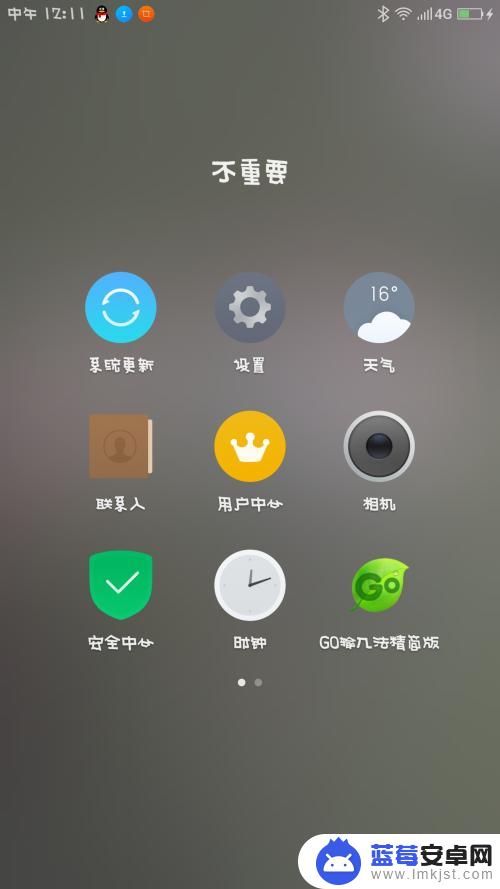
2.进入手机1的设置界面,点击蓝牙图标。
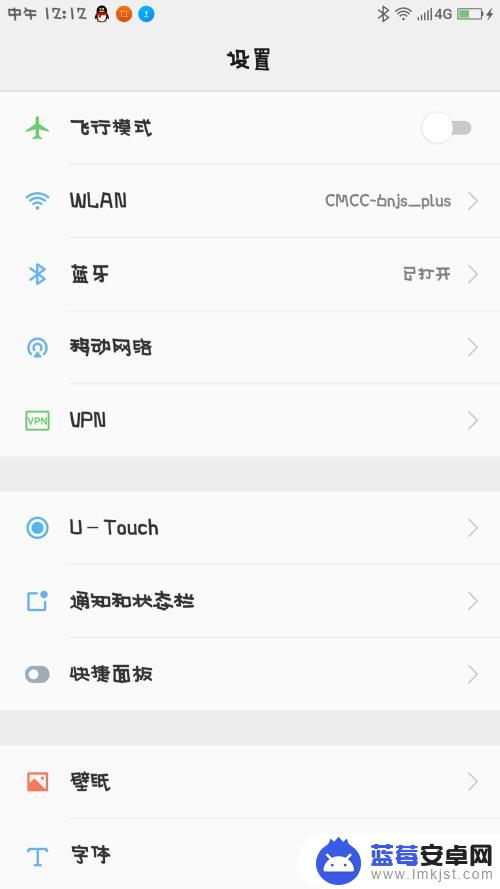
3.将手机1的蓝牙打开,开关变成绿色即可。

4.在手机1界面里,点击最下方的搜索图标,寻找手机2。
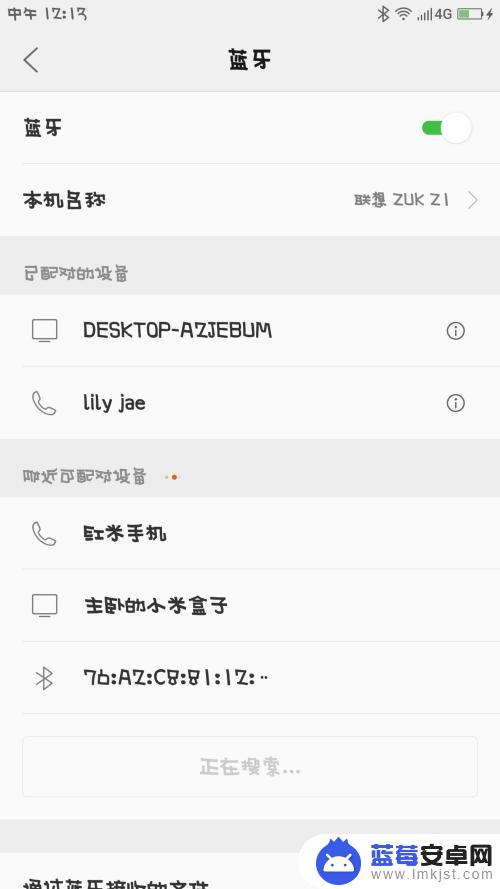
5.手机2打开,仔细观察界面,找到设置的图标,点击它。
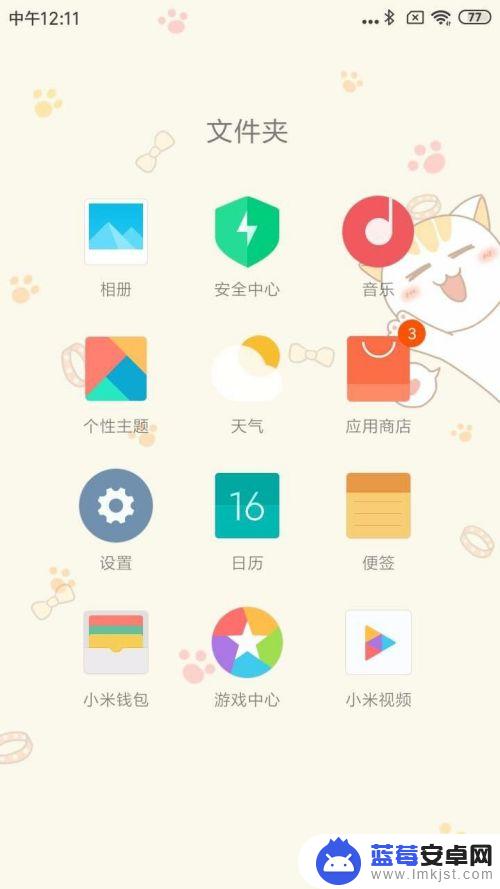
6.手机2的设置界面,仔细观察,点击蓝牙图标。
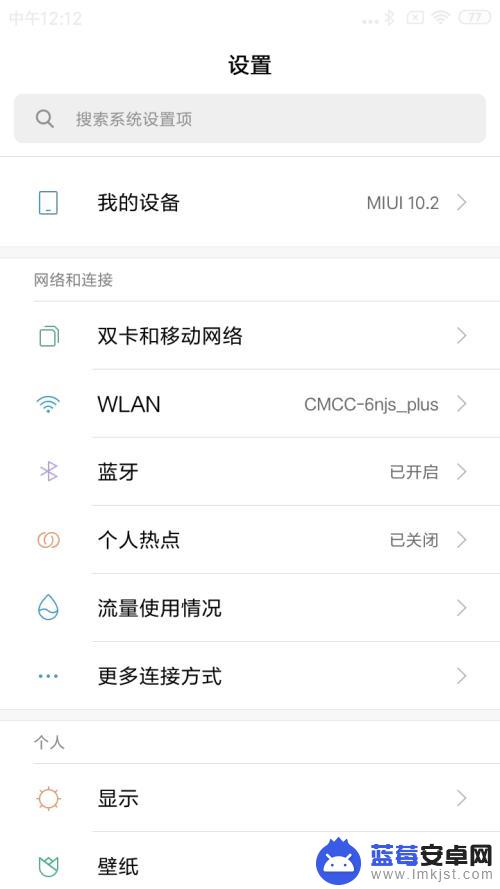
7.手机2的蓝牙界面,点击右侧的开关,将它变成蓝色。
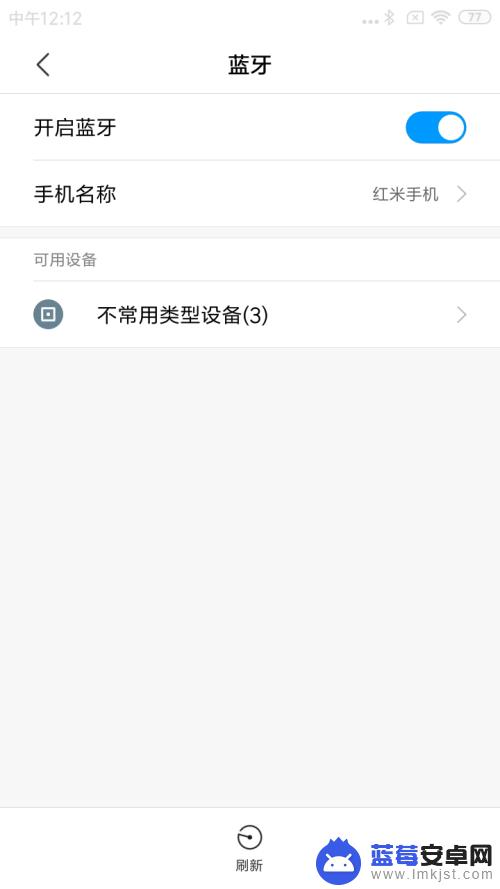
8.手机1找到手机2的名称,点击进行配对。
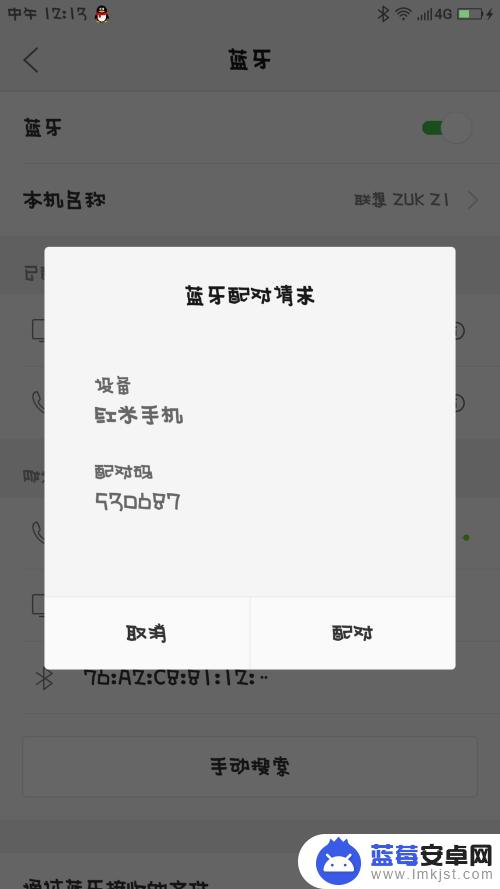
9.手机2收到手机1发来的消息,并且点击进行配对。
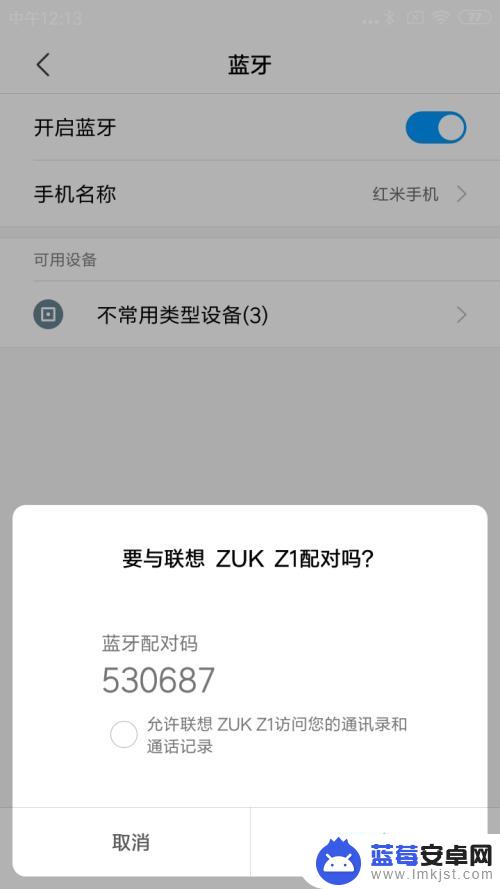
10.手机1的浏览器打开,点击最下面一排第3个文件的图标。
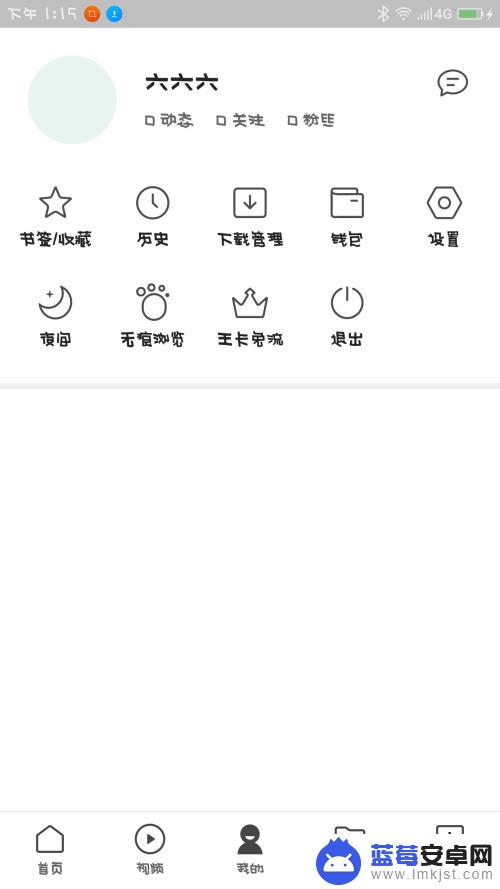
11.手机1的界面,仔细观察,点击第2排第3个安装包图标。
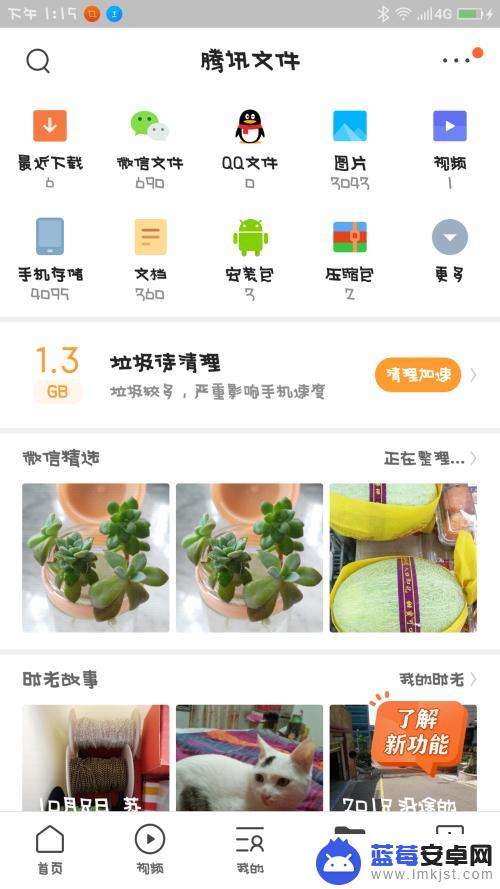
12.手机1界面跳转,手指长按住其中一个安装包。
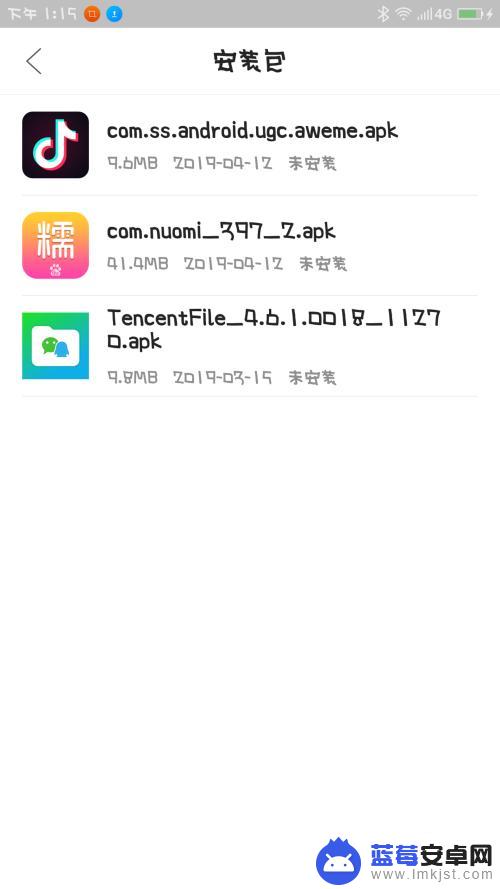
13.手机1的界面,仔细观察,选择点击蓝牙图标。
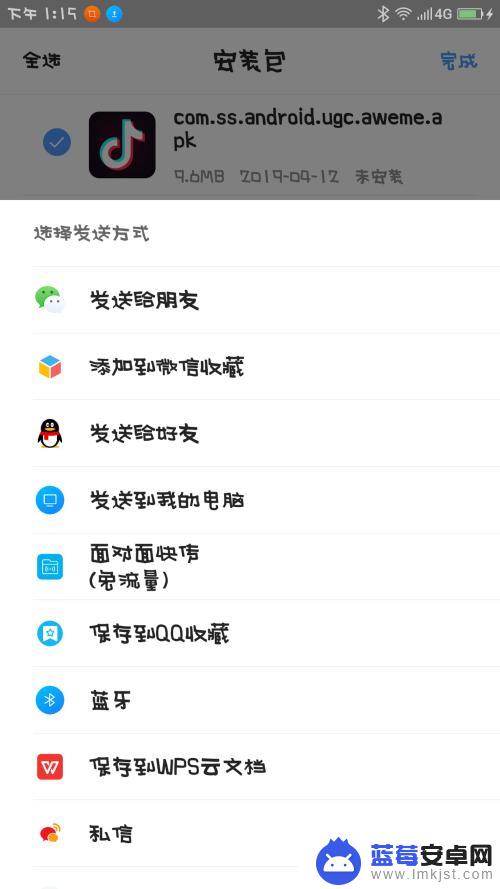
14.手机1的界面跳转,仔细观察,选择点击要发送的设备。
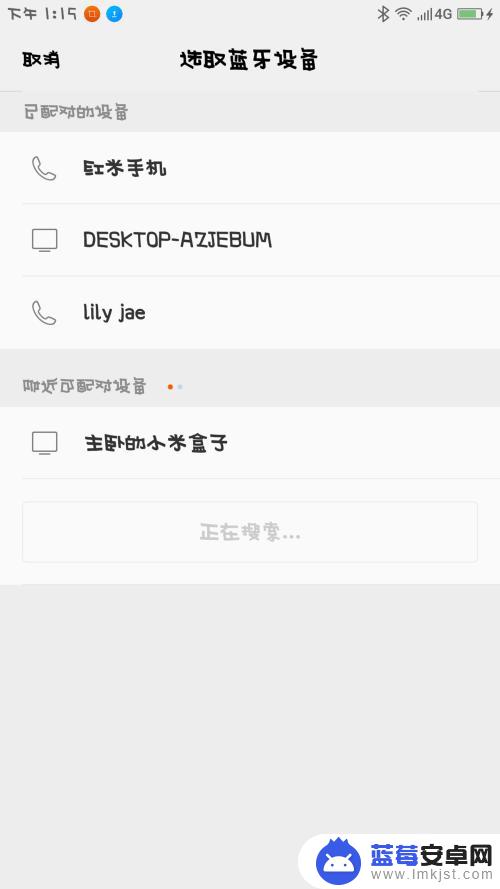
15.手机2收到指令,手指点击接收。
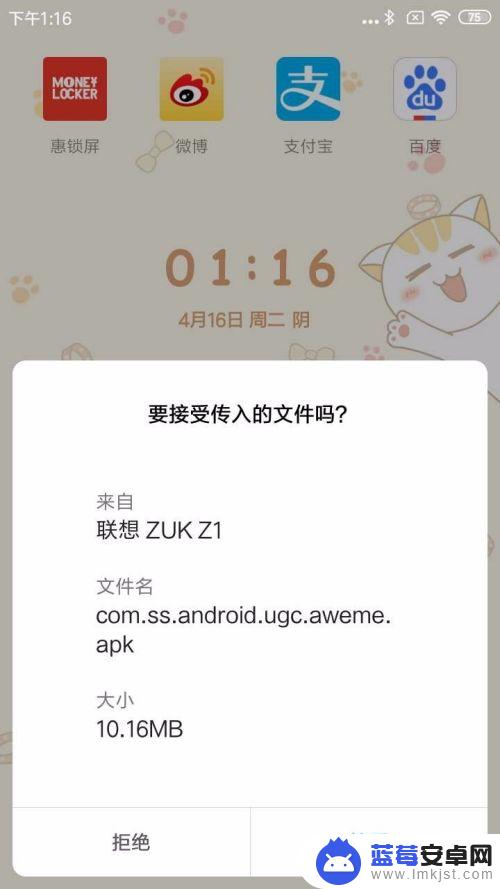
16.手机2就会开始进入文件传输,等进度条完成以后。软件就可以接收到了。
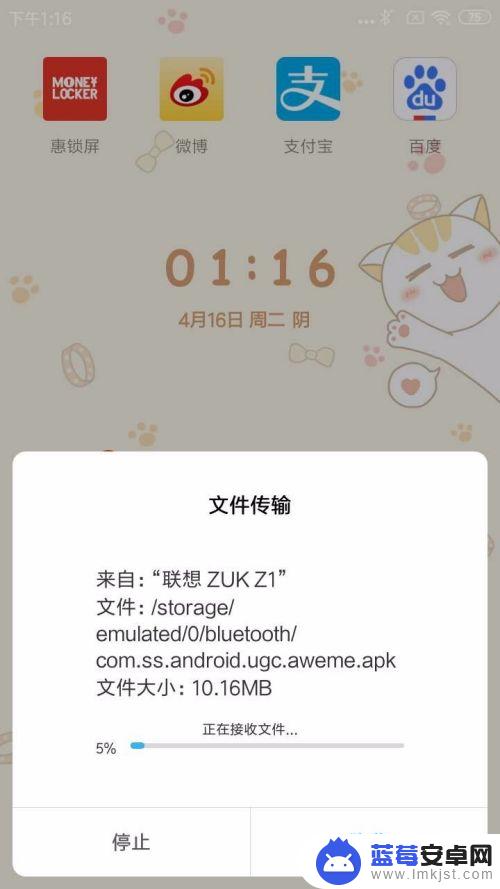
以上就是如何使用蓝牙将文件发送到对方手机的全部内容,如果你也遇到了类似的情况,请参考本文的方法进行处理,希望对你有所帮助。












